edge网页显示乱码怎么办 edge打开网页后出现乱码的解决方法
更新时间:2024-02-22 10:04:52作者:run
有时候我们也会遇到edge浏览器打开网站时出现中文乱码是一个常见问题,造成这个问题的原因可能是网页编码不一致或者浏览器设置有误,那么edge网页显示乱码怎么办呢?通过edge打开网页后出现乱码的解决方法,相信你可以有效解决edge浏览器打开网站显示乱码的困扰。
Edge浏览器开启网页变成乱码的解决方法:
1、按下win+r,打开电脑的运行功能。

2、输入 gpedit.msc。
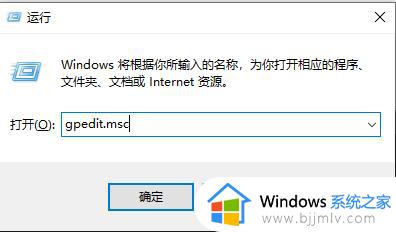
3、然后依次打开“计算机配置—整理模板—windows 组件—Internet explorer”。

4、接着双击打开右侧的“自定义用户代理字串符”。
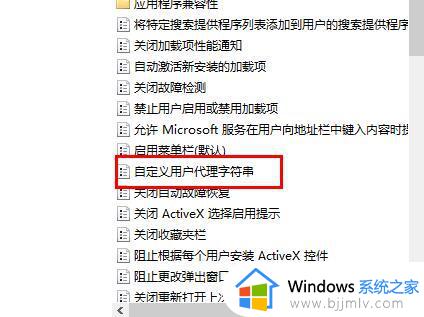
5、随后选择“已启用”,输入字符串“MSIE 9.0”,点击“确定”。
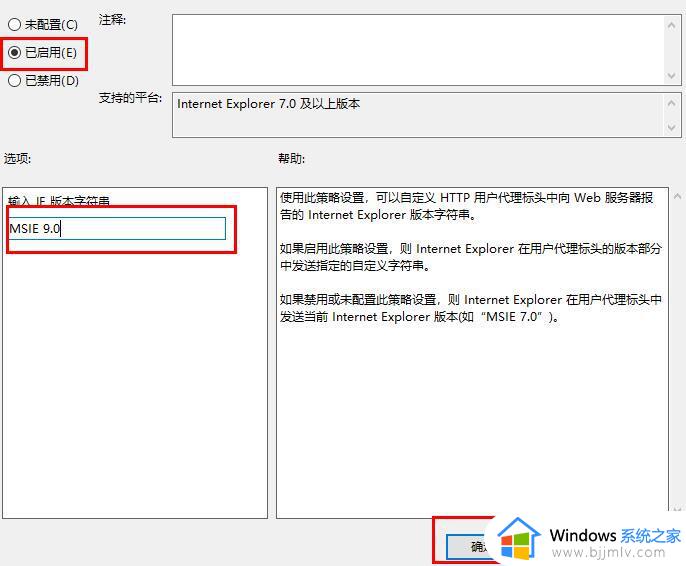
6、之后重新打开edge浏览器,就可以发现网页恢复正常了。

以上就是edge打开网页后出现乱码的解决方法的全部内容,有遇到这种情况的用户可以按照小编的方法来进行解决,希望能够帮助到大家。
edge网页显示乱码怎么办 edge打开网页后出现乱码的解决方法相关教程
- edge打开网页乱码怎么办 edge浏览器显示乱码如何解决
- 电脑出现乱码字体怎么解决 电脑显示出现乱码修复方法
- word文档出现乱码怎么恢复 word文档打开后乱码修复方法
- 电脑打开edge就自动弹出抖音网页怎么关闭 edge打开就直接打开抖音网页的关闭方法
- 有网络但edge打不开网页怎么回事 电脑有网但是edge网页打不开如何解决
- 网络正常Edge打不开网页怎么回事 有网但是edge浏览器网页打不开如何解决
- edge浏览器打开新网页总是被覆盖怎么回事 edge打开新网页不覆盖前面的网页如何设置
- edge翻译网页的方法 edge如何自动翻译网页
- edge浏览器双击打不开网页怎么办 edge浏览器打不开某些网页修复方法
- 首页不显示页码怎么设置 word首页不显示页码的解决方法
- 惠普新电脑只有c盘没有d盘怎么办 惠普电脑只有一个C盘,如何分D盘
- 惠普电脑无法启动windows怎么办?惠普电脑无法启动系统如何 处理
- host在哪个文件夹里面 电脑hosts文件夹位置介绍
- word目录怎么生成 word目录自动生成步骤
- 惠普键盘win键怎么解锁 惠普键盘win键锁了按什么解锁
- 火绒驱动版本不匹配重启没用怎么办 火绒驱动版本不匹配重启依旧不匹配如何处理
电脑教程推荐
win10系统推荐